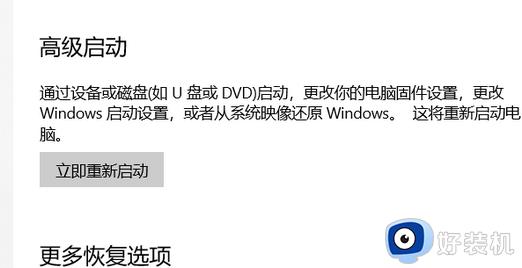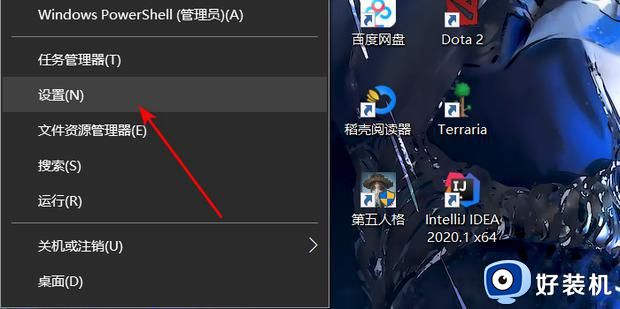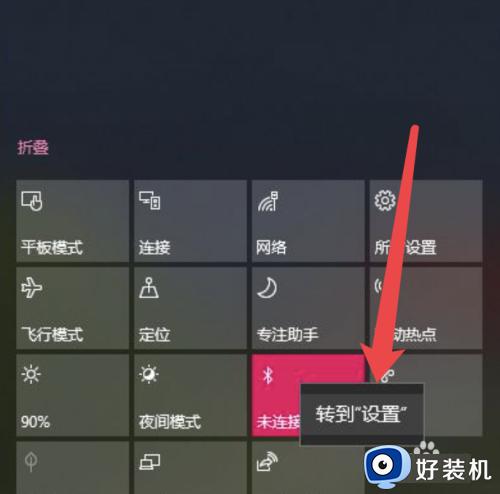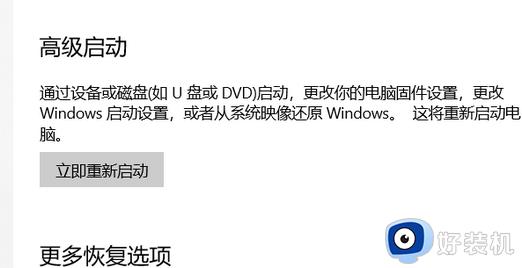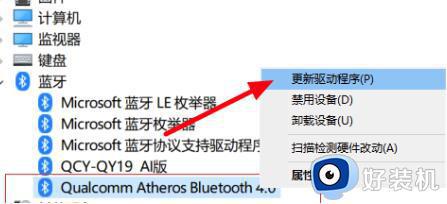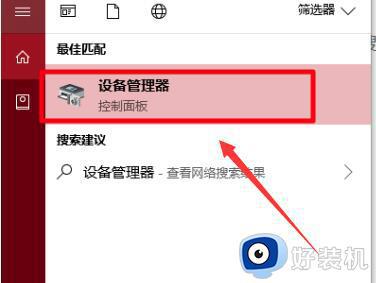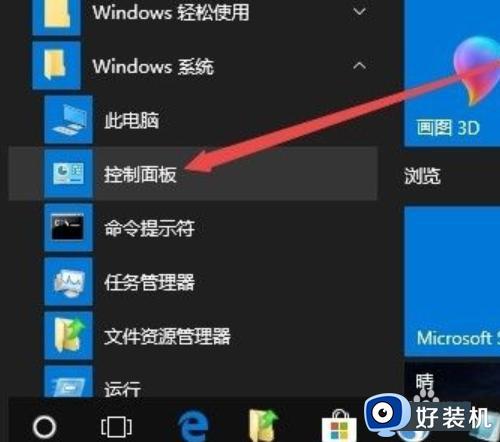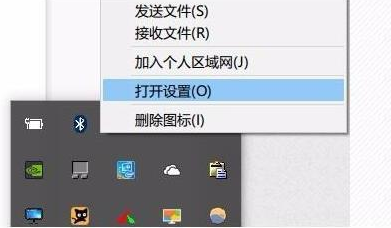win10不显示蓝牙图标如何解决 电脑蓝牙图标不见了怎么办win10
时间:2023-11-09 11:41:13作者:huige
在win10系统中,我们如果有使用蓝牙功能的话,一般会在电脑右下角显示蓝牙图标方便我们设置,可是有部分win10旗舰版系统用户遇到了不显示蓝牙图标的情况,许多人遇到这样的问题都不知道该怎么办,针对win10电脑蓝牙图标不见了这个问题,本文给大家介绍一下详细的解决方法吧。
方法如下:
1、首先我们在开始菜单中点击系统设置,具体如下。
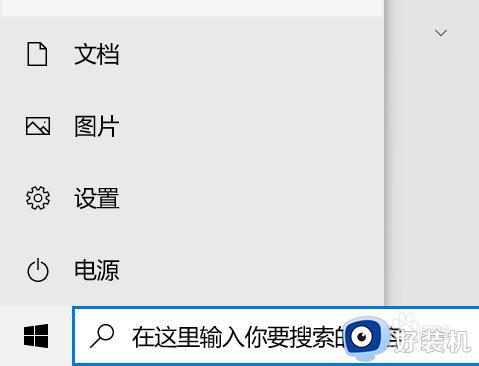
2、然后在设置中点击设备选项卡,如图。
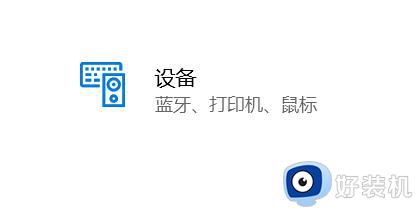
3、然后在侧边选项栏中点击蓝牙和其他设备选项,具体如图。

4、其次在设置下方点击更多蓝牙选项,如图所示。

5、然后点击蓝牙设置下方选项一栏,如图所示。
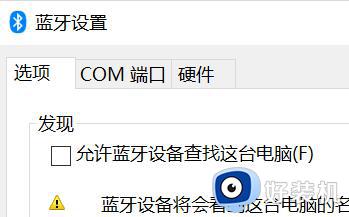
6、最后勾选显示蓝牙图标选项点击确定保存即可。
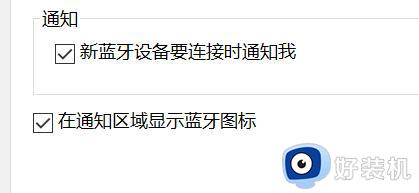
关于win10不显示蓝牙图标的详细解决方法就给大家介绍到这里了,有遇到相同情况的小伙伴们可以学习上述方法步骤来进行解决,希望帮助到大家。